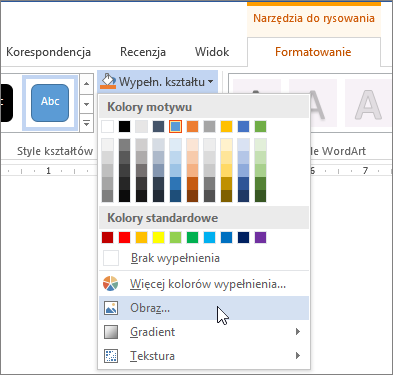Uwaga: Ten artykuł spełnił swoje zadanie i wkrótce zostanie wycofany. Aby zapobiec błędom „Nie można odnaleźć strony”, usuniemy znane nam linki. Jeśli zostały utworzone linki do tej strony, należy je usunąć — dbajmy wspólnie o łączność w sieci Web.
Wygląd kształtu można zmienić, dodając do niego obraz. (Wypełnienie to wnętrze kształtu). Jeśli chcesz dodać inne typy wypełnień, takie jak kolor, gradient lub wypełnienie deseniem, zobacz Dodawanie wypełnienia lub efektu do kształtu lub pola tekstowego.
-
Dodaj kształt do dokumentu, a następnie kliknij kształt, aby go zaznaczyć.
Aby dodać ten sam obraz do wielu kształtów, kliknij pierwszy kształt, a następnie naciśnij i przytrzymaj CTRL podczas klikania innych kształtów.
-
W obszarze Narzędzia do rysowania na karcie Formatowanie w grupie Style kształtów kliknij pozycję Wypełnienie kształtu > Obraz, a następnie wybierz odpowiedni obraz.
Uwaga: Jeśli karty Narzędzia do rysowania i Formatowanie nie są widoczne, upewnij się, że zaznaczono kształt. Może być konieczne dwukrotne kliknięcie kształtu w celu jego zaznaczenia i otwarcia karty Formatowanie .
Możesz usunąć część obrazu lub sterować rozmiarem i położeniem obrazu używanego do wypełnienia kształtu za pomocą narzędzi do dopasowywania, wypełniania i przycinania. Aby uzyskać szczegółowe informacje i instrukcje, zobacz sekcję "Przytnij, aby dopasować kształt lub wypełnić go" w temacie Przycinanie obrazu.